如何在 WooCommerce 中设置 PayPal
已发表: 2021-09-15安全且轻松的结账体验对于电子商务商店的发展和成功非常重要,尤其是当复杂而冗长的结账是放弃购物车的主要原因之一时。
有许多不同的支付网关可用于简化您的商店和客户的交易体验。 贝宝是其中最受欢迎的之一。
本文将帮助您了解如何在 WooCommerce 商店中设置 PayPal。
为什么选择 PayPal 而不是其他支付网关?
二十多年来,PayPal 一直在帮助在线商店简化支付流程。 目前,它为 200 多个市场的 3.48 亿活跃消费者账户和 2900 万活跃商家账户提供服务。
除了作为一个值得信赖的品牌,它为没有开发背景的人提供快速、轻松的集成之外,它还具有如下所列的广泛优势。
可用性
PayPal 可在全球 200 多个国家/地区使用,因此无论其业务位于何处,用户都可以轻松开立账户并开始接受付款。 它还支持 25 种货币,为您提供商店内的无缝交易体验。
根据需要提供不同的计划
对于支付平台,消费者的需求可能会因他们经营的业务类型而异。 因此,为了满足客户的不同需求,PayPal 提出了多种支付计划,包括 PayPal、PayPal Credit、Braintree、Hyperwallet、Zettle、Venmo 和 Xoom 等解决方案。
易于集成
任何开发知识很少或根本没有开发知识的人都可以轻松地将 PayPal 与 WooCommerce 集成。
如何设置 PayPal 沙盒帐户
沙盒模式模拟实时 PayPal 生产环境,让您启动与实时交易完全相同的交易,因此您可以测试一切是否正常。 以下是使用 PayPal 创建沙盒帐户的步骤。
按照以下步骤为您的 WooCommerce 商店创建沙盒帐户。
第 1 步:从WooCommerce > 设置导航到付款选项卡
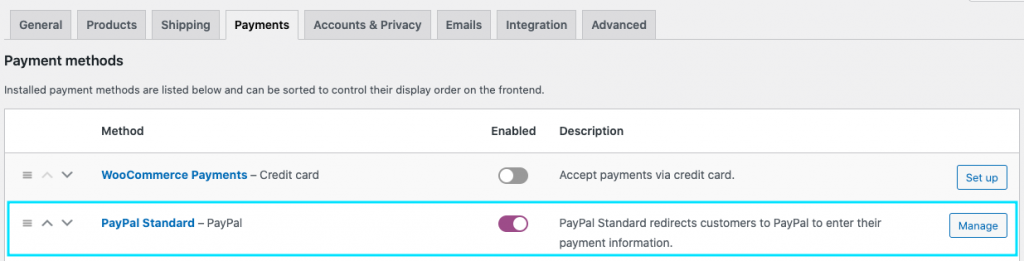
如果您尚未启用 PayPal 标准,请启用它并单击相应的设置/管理按钮。
第 2 步:启用 PayPal 沙箱复选框
现在,如果您滚动到页面末尾,在 API 凭据下,您将能够查看输入 Sandbox API 用户名、密码和签名的字段。
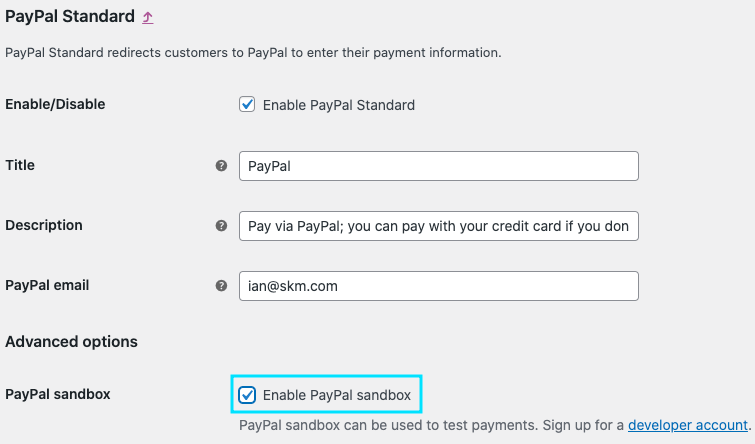
现在,如果您滚动到页面末尾,在 API 凭据下,您将能够查看输入 Sandbox API 用户名、密码和签名的字段。
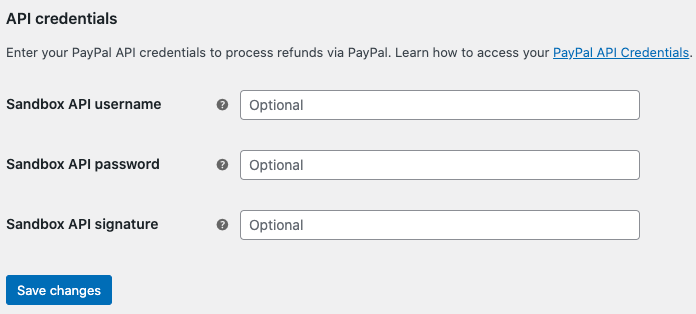
第 3 步:登录 PayPal
如果您已经有 PayPal 账户,您可以通过登录 PayPal 开发者账户来获取此数据。 否则,您可以立即创建一个 PayPal 帐户来获取数据。
登录到 PayPal 仪表板后,请确保将凭据菜单设置为沙盒模式。
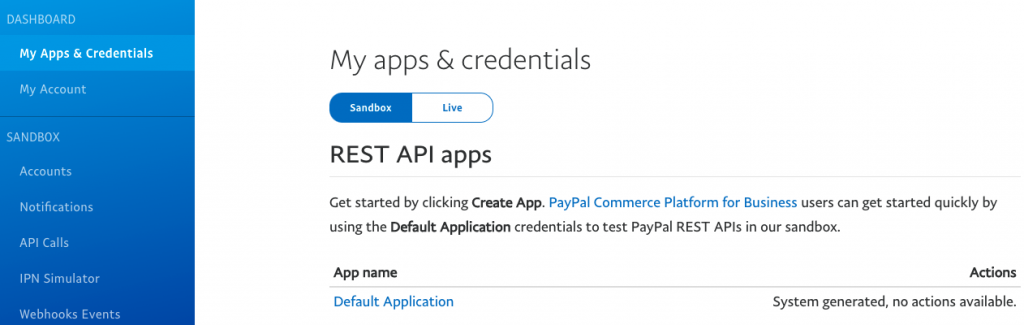
第 4 步:从侧边栏中打开“帐户”选项卡
找到企业帐户,然后单击与其对应的查看/编辑按钮。
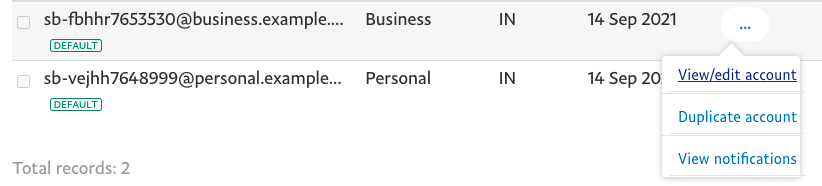
现在从打开的弹出窗口中,您可以找到创建沙盒帐户所需的 API 凭据。
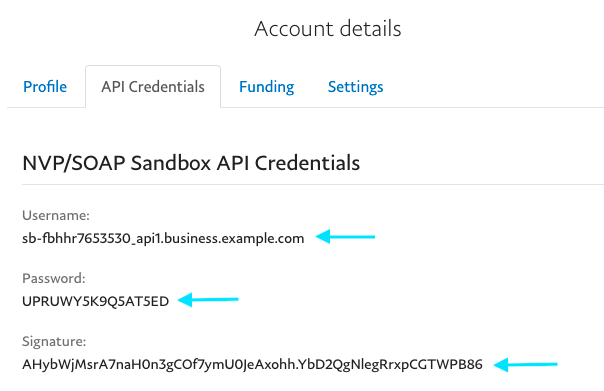
复制用户名、密码和签名,将它们粘贴到 WooCommerce 中的相应字段中。
最后,单击保存更改按钮以完成设置您的 PayPal 沙盒帐户。
如何在 WooCommerce 中设置 PayPal 标准?
按照以下步骤在 WooCommerce 中启用 PayPal 标准。
第 1 步:从 WordPress 仪表板导航到WooCommerce > 设置 > 付款
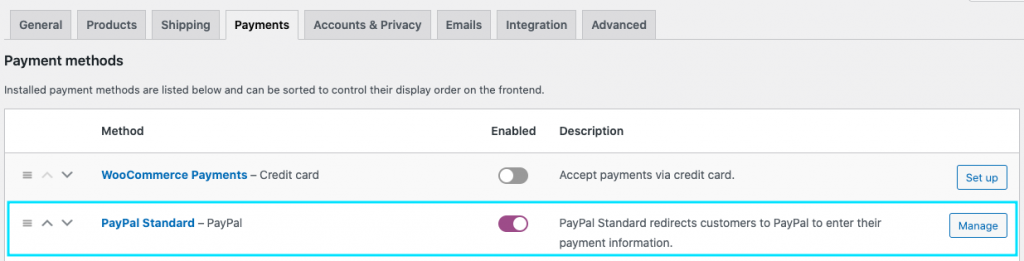
单击跨 PayPal 标准的管理按钮。 它将打开一个新页面,其中包含要配置的选项。

第 2 步:启用 PayPal 标准并配置其余设置
启用该复选框后,您可以为 PayPal 结帐应如何显示在前端提供标题和说明。
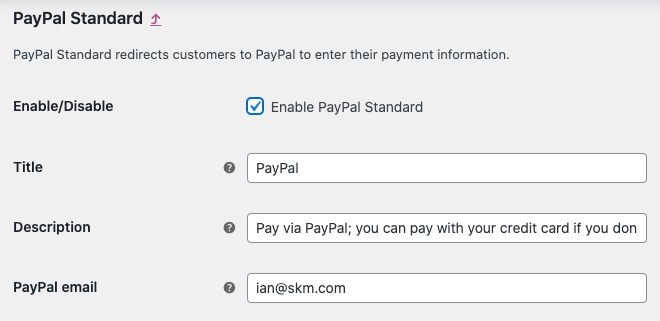
在PayPal 电子邮件字段中,您可以输入与您的 PayPal 帐户关联的电子邮件。 如果您还没有账户,您可以通过访问 PayPal 网站创建一个。
第 3 步:高级选项
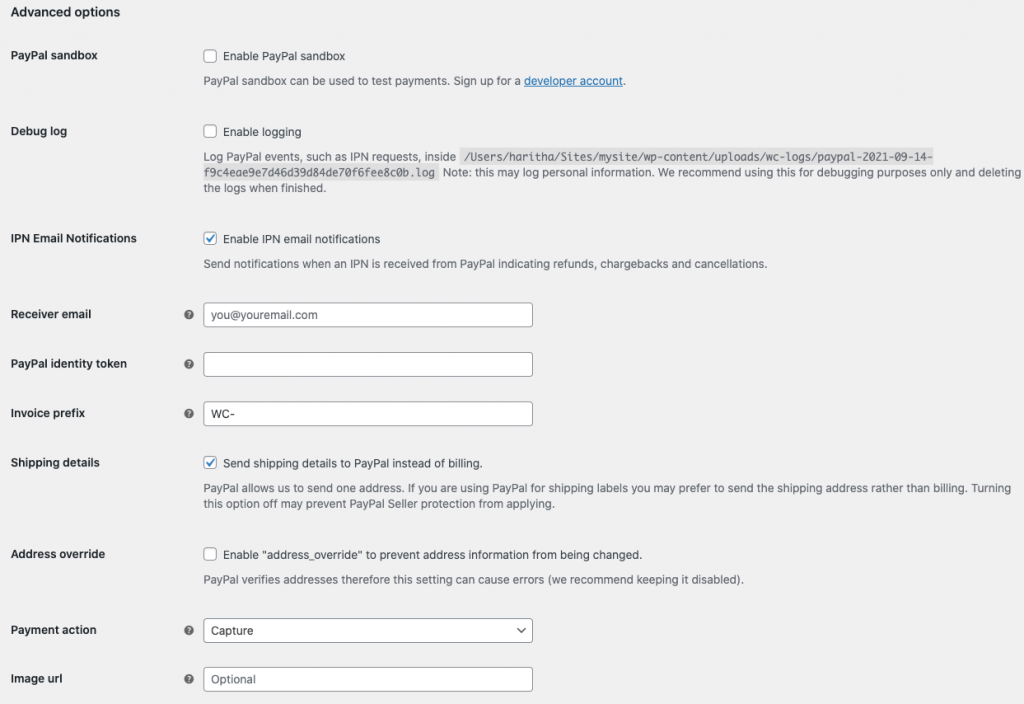
PayPal 沙盒 – 沙盒模式创建了一个测试环境,您可以使用该环境进行测试付款。 有一个部分专门帮助您学习如何使沙盒模式工作。
调试日志 – 通过启用日志,您可以轻松进行调试。
IPN 电子邮件通知——您可以在此处启用即时付款通知,并通过您的电子邮件自动获得与 PayPal 交易相关的事件(拒付、退款、取消)的通知。
收件人电子邮件 - 您可以在此处提供应发送通知的电子邮件地址。
发票前缀 - 您可以在此处为发票编号添加前缀。 如果您将 PayPal 帐户用于多个商店,则必须添加唯一前缀,因为 PayPal 不允许具有相同发票编号的订单。
第 4 步:生成 PayPal 身份令牌
PayPal 身份令牌用于在不使用 PayPal 的即时付款通知 (IPN) 的情况下验证付款。 这允许客户在安全的渠道中跟踪他们的支付过程。
在生成 PayPal 身份令牌之前,您需要创建一个自动返回 URL,以便在完成付款后立即将您的买家带回您的网站。
为此,您需要转到 PayPal 设置并导航到仪表板中的网站付款。
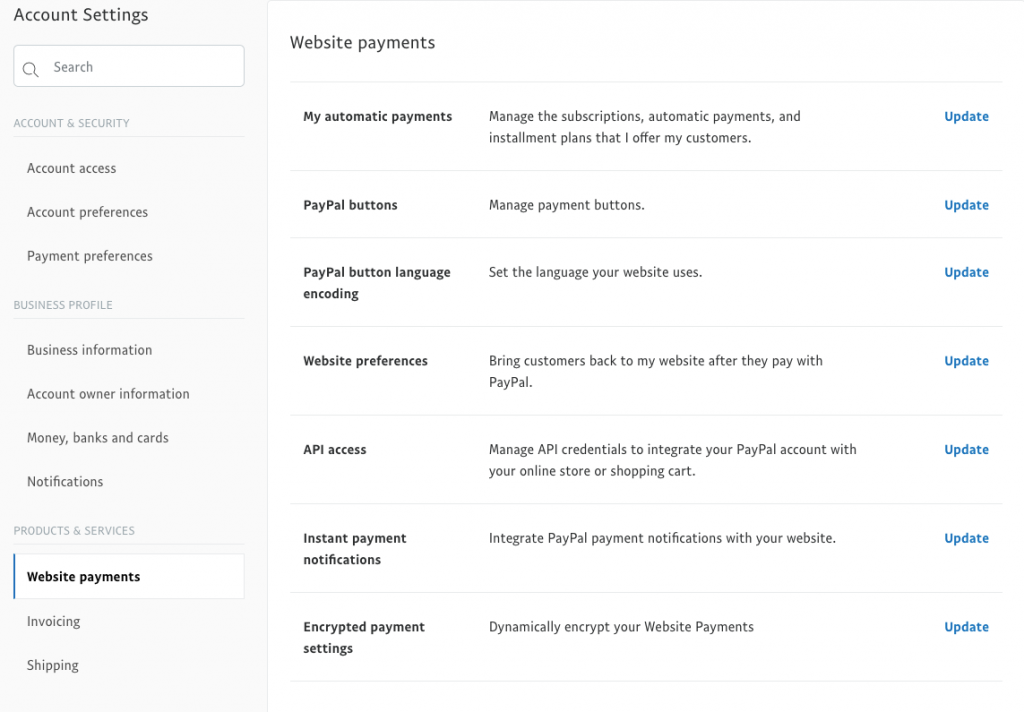
单击 API 访问中的更新按钮。
在打开页面上,添加自动返回 URL。

现在将其复制并粘贴到 WooCommerce PayPal 身份令牌字段中。
第 5 步:获取实时 API 凭据
在这里,您可以为您的 PayPal 真实账户添加所有 API 凭据。 要获得它们,您可以转到您的 PayPal 仪表板,然后转到产品和服务侧边栏菜单下的网站付款。 然后,单击 API Access 上的“更新”。
接下来,向下滚动到“NVP/SOAP 集成(经典)”标题并单击“管理 API 凭据”。

现在您将能够找到您的凭据。 您可以将它们复制并粘贴到 WooCommerce 中的必填字段中。
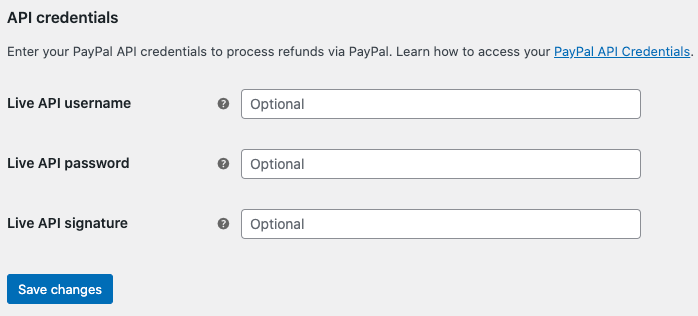
从 2021-07-13 发布的 WooCommerce 版本 5.5.0 起,新的 WooCommerce 安装默认不会加载 PayPal 标准。 因此,您需要将第三方 PayPal 插件添加到您的站点以启用它。
结论
由于 WooCommerce 在新安装中默认不会包含 PayPal,因此找到合适的扩展程序以帮助您将其与 WooCommerce 集成非常重要。 希望这篇文章可以帮助您轻松做到这一点。
